So deaktivieren Sie die automatische Sicherung von Fotos auf Android
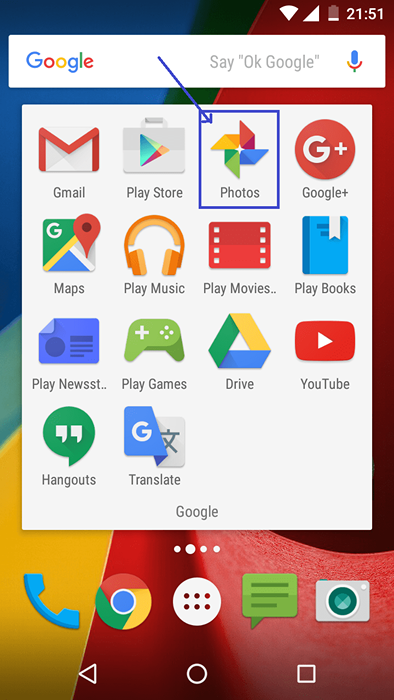
- 708
- 44
- Janin Pletsch
Google bietet eine Vielzahl von Funktionen, einschließlich der Unterstützung von Fotos. Es hilft einem Benutzer, die Speicherung der Bilder zu sichern. Obwohl es gut klingt, müssen wir verstehen, wo diese Bilder gesichert sind ? , Haben solche gespeicherten Bilder eine Bedrohung oder Sicherheitsverletzung ausgesetzt? ? Usw. Antworten sind recht einfach. Die Fotos werden in der Cloud gespeichert und von Google gepflegt. Google Auto Backup hat sowohl Vorteile als auch Nachteile. Sobald Sie die Bilder in der Cloud hochladen und speichern, laden Sie Ihr Handy oder Tablet automatisch alle in Ihrem Telefon gespeicherten Bilder hoch. Sie können sich dessen bewusst sein oder nicht. Die meisten Benutzer kennen die Sicherheitslücken nicht für solche hochgeladenen Bilder. Bestimmte Fälle werden so gemeldet, dass die hochgeladenen Bilder missbraucht werden. Hüte dich… Wenn Sie bereits die Auto -Backup -Funktion von Google verwenden und Tonnen Bilder in Cloud hochgeladen haben. Keine Sorge !. Sie können die automatische Sicherungsoption in kürzester Zeit deaktivieren. Was Sie tun möchten, ist einfach.
Lesen Sie auch: - 6 Secret Google Drive Tipps und Tricks
So deaktivieren Sie die automatische Sicherung von Fotos auf Android
Schritt 1 : Öffnen Sie die Google -Fotos -App. Sie finden es in Ihrem Menü- oder App -Browser mit dem folgenden Symbol.
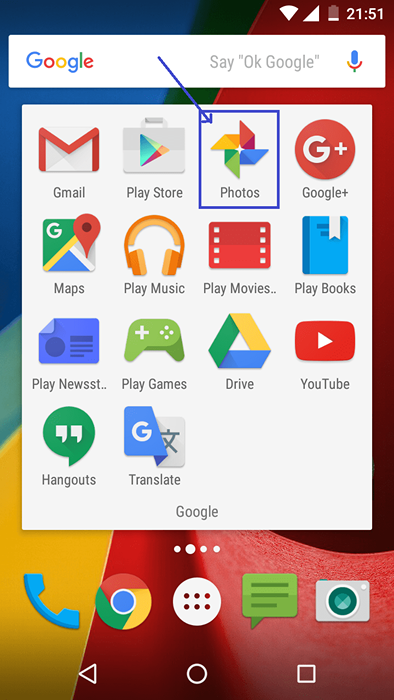 Symbol für Google -Fotos
Symbol für Google -Fotos Schritt 2 : Sobald Sie die App geöffnet haben, erhalten Sie das folgende Fenster.
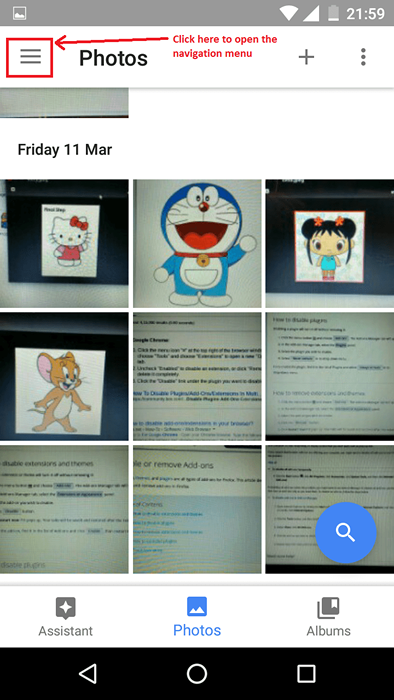 Google Fotos App
Google Fotos App Schritt 3 : Öffnen Sie dann das Navigationsmenü. Für dieses Tippen Sie auf das Symbol in der oberen linken Ecke des Fensters, wie oben gezeigt.
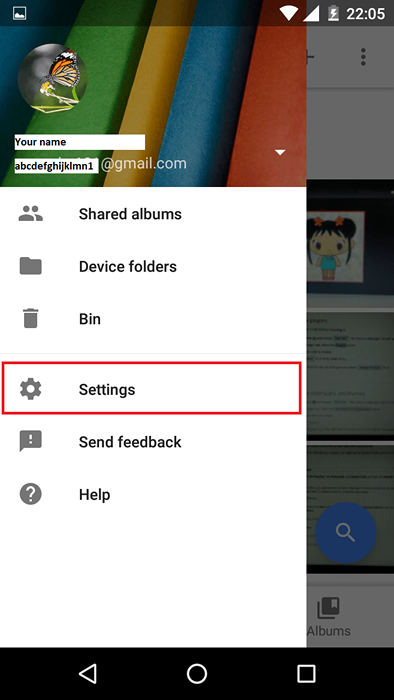 Navigationsmenü
Navigationsmenü Klicken Sie auf "Einstellungen".
Schritt 4 : Wählen Sie aus dem angezeigten Fenster "Backup & Sync" aus, das als erste Option in der Liste angezeigt wird.
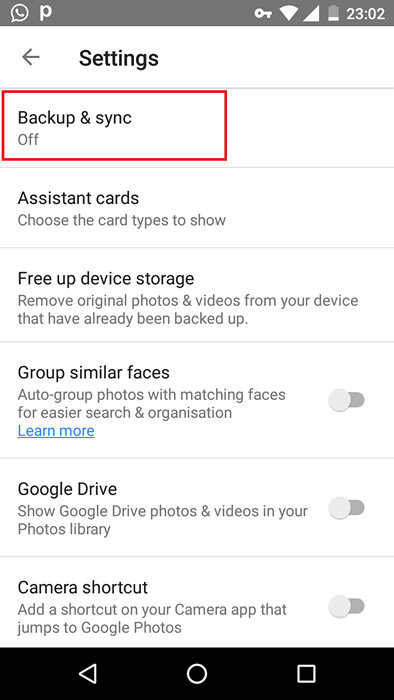 Sicherungsfunktion
Sicherungsfunktion Schritt 5: Jetzt bekommen Sie das Fenster "Backup & Sync". Dort können Sie den Schalter ausschalten, um die automatische Sicherungsfunktion zu deaktivieren.
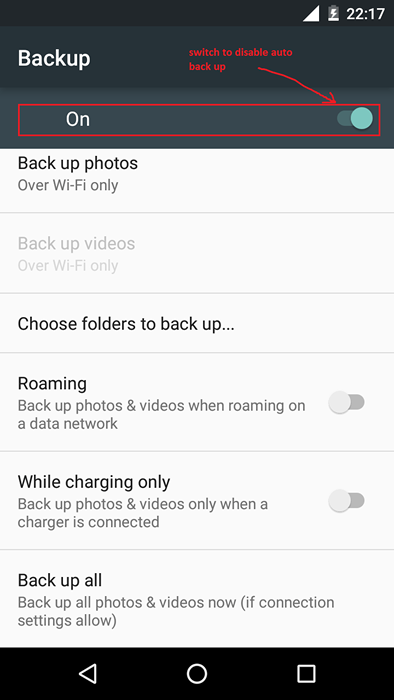 Wechseln Sie, um die automatische Sicherung zu deaktivieren
Wechseln Sie, um die automatische Sicherung zu deaktivieren Das ist alles !! . Von nun an werden Ihre Bilder nicht automatisch hochgeladen, es sei denn, Sie bitten das System, dies zu tun.Abgesehen von der Deaktivierung der gesamten automatischen Sicherungsfunktion können Sie die spezifischen Ordner auswählen, die hochgeladen werden und in der Cloud aufbewahrt werden sollen. Für diese Navigation zu sichern und synchronisieren -> Ordner zum Sichern auswählen. Wählen Sie dann die Ordner aus, die hochgeladen werden sollen. Mit dieser Funktion können Sie eine Barriere zwischen Ihren oberen und privaten und privaten Dateien haben.
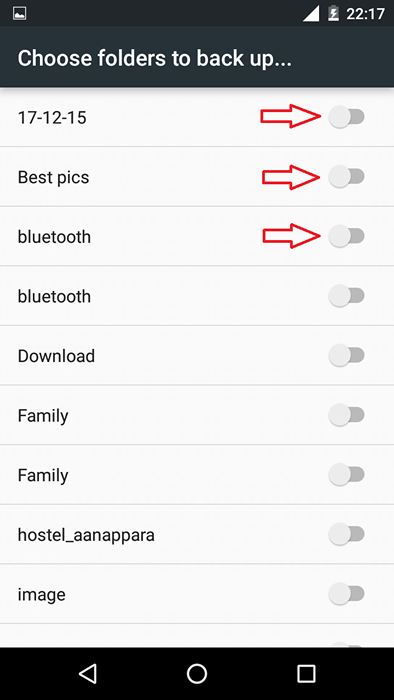 Wählen Sie Ordner zum Hochladen aus
Wählen Sie Ordner zum Hochladen aus Wenn einige Ordner für das automatische Upload ausgewählt sind, können Sie auch auswählen, wann die Dateien hochgeladen werden sollen.
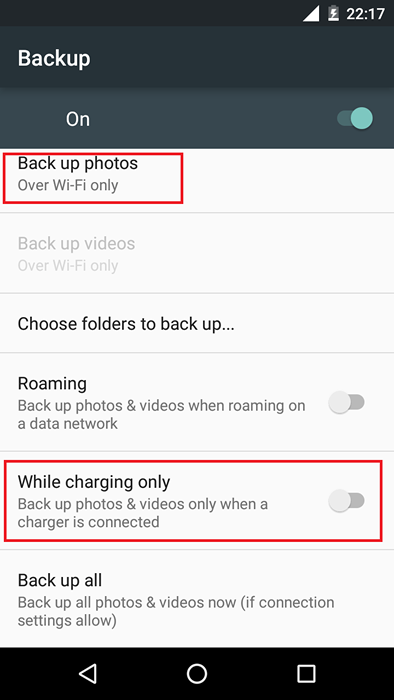 Wählen Sie, wann Sie hochladen müssen
Wählen Sie, wann Sie hochladen müssen Meiner Meinung nach ist das Hochladen ausgewählter Dateien ein sichererer Ansatz bei der Sicherung. Denn wenn wir unser Gadget verlieren, werden wir nicht alle Dateien plötzlich verlieren. Wir können sie mit der registrierten E-Mail-ID aus der Cloud abrufen.
- « 22 Beste Alternativen zu Microsoft Active Directory
- So verwenden Sie Windows 10 wie einen Pro -Benutzer »

